Tam Düzeltme: Windows 10, 8.1, 7'de Smite Sorunları
Smite oldukça popüler bir MOBA oyunu haline geliyor ve bu oyunun hayranıysanız Smite'nin Windows 10 ile ilgili bazı sorunları olduğunu bilmelisiniz. Ancak, endişelenmenize gerek yok, çünkü Windows'ta Smite sorunlarını çözmenin bir yolu var. 10.
Kullanıcılar Windows 10'da Smite'i çalıştırmayı denediğinde eksik dll dosyalarını ve Hata 0xc00007b'yi bildirdi, bu yüzden bu sorunları nasıl çözeceğimizi görelim.
Windows 10'da Smite Msvcp100.dll Eksik Ve Hatası 0xc00007b Nasıl Onarılır
Smite sorunları sorunlu olabilir ve bazen bu sorunlar nedeniyle oyunu oynayamazsınız. Smite problemlerinden bahsetmişken, kullanıcıların bildirdiği bazı genel sorunlar:
- Smite sunucuya bağlanamıyor - Bu sorun virüsten koruma yazılımınız nedeniyle ortaya çıkabilir ve herhangi bir sorun yaşarsanız, virüsten koruma yazılımınızı devre dışı bırakmanızı ve yardımcı olup olmadığını kontrol etmenizi öneririz.
- Smite başlatılmaz, açılmaz - PC'nizde Smite başlamazsa, gerekli DLL dosyalarına sahip olmamanız mümkündür. Sorunu gidermek için, gerekli Visual C ++ yeniden dağıtılabilirlerini yükleyin ve sorunun çözülüp çözülmediğini kontrol edin.
- Smite çökmesi - Bazen bazı güncellemeler nedeniyle smite çökmeleri olabilir. Sorunu çözmek için, bu güncellemeleri bulup PC'nizden kaldırmanız yeterlidir.
- Smite kötü veya eksik yapılandırma - Smite kurulumunuz zarar görmüşse bu sorun oluşabilir. Ancak, sorunu sadece Smite'i yeniden yükleyerek düzeltebilirsiniz.
1. Çözüm - Antivirüsünüzü kontrol edin

Kullanıcılara göre, Smite sorunlarının en yaygın nedeni antivirüs yazılımınız olabilir. Bazen virüsten koruma yazılımınız oyuna karışabilir ve çalıştırmanızı engelleyebilir. Bu sorunu çözmek için, oyunun hem virüsten koruma yazılımınızda hem de güvenlik duvarınızdaki dışlamalar listesine eklendiğinden emin olun.
Bu işe yaramazsa, belirli virüsten koruma özelliklerini devre dışı bırakmanız ve sorunun çözülüp çözülmediğini kontrol etmeniz gerekebilir. Bu işe yaramazsa, bir sonraki adımınız virüsten koruma yazılımınızı tamamen devre dışı bırakmak olacaktır. Bazı durumlarda, virüsten koruma yazılımınızı kaldırmanız bile gerekebilir.
Kullanıcılar Avast Antivirus ile ilgili sorunlar bildirdi, bu yüzden bu antivirüs kullanıyorsanız, Smite’i başlatmadan önce onu kaldırdığınızdan veya kaldırdığınızdan emin olun. Antivirüsünüzü kaldırarak sorunu çözmeyi başardıysanız, belki de farklı bir antivirüs yazılımına geçmelisiniz.
Piyasada birçok harika virüsten koruma aracı var, ancak oyun oturumlarınızı etkilemeyecek bir virüsten koruma yazılımı istiyorsanız, BullGuard'ı göz önünde bulundurmalısınız. Bu antivirüs, antivirüs ayarlarınızı optimize eden bir Oyun Modu özelliğine sahiptir, bu nedenle oyunlarınızı etkilemeyecektir.
2. Çözüm - Hi-Rez Studios Kimlik Doğrulama ve Güncelleme Servisi'nin çalıştığından emin olun
Kullanıcılar, Windows 10'a Smite uygulamasını kuramadıklarından şikayet ediyorlar ve bu sorunu yaşıyorsanız, Hi-Rez Studios Kimlik Doğrulama ve Güncelleme Servisi'ni etkinleştirmeyi denemek isteyebilirsiniz. Bunu yapmak için şu adımları izleyin:
- Windows Key + R tuşlarına basın, Services.msc yazın ve Enter tuşuna basın.

- Hizmetlerin listesi görünecektir. Hi-Rez Studios Kimlik Doğrulama ve Güncelleme Servisi'ni bulun.
- Bu servisi sağ tıklayın ve Başlat'ı seçin.
- Smite'ı tekrar kurmayı deneyin.
Bu servisi başlattıktan sonra, oyunu tekrar yüklemeyi deneyin ve sorunun çözülüp çözülmediğini kontrol edin.
3. Çözüm - Yeniden Yükleme Smite ve Microsoft Visual C ++ 2010 Yeniden Dağıtılabilir Paketi
Kullanıcılara göre, Smite ve Visual C ++ kurulumunda bir sorun olduğunda bazen bu sorun ortaya çıkabilir. Bu sorunu çözmek için, kullanıcılar Smite ve Visual C ++ bileşenlerini yeniden yüklemeyi öneriyorlar.
Başlamadan önce, Smite'i bilgisayarınızdan kaldırdığınızdan emin olun. Bunu Ayarlar uygulamasından yapabilirsiniz, ancak genellikle daha iyi seçenek bir kaldırıcı yazılımı kullanmaktır. Bilmediğiniz durumlarda, kaldırma yazılımı, sorunlu uygulama ile ilişkili tüm dosyaları ve kayıt defteri girdilerini kaldırabilen özel bir uygulamadır.
Revo Uninstaller basit ama güçlü bir uninstaller uygulamasıdır ve belirli bir uygulamayı PC'nizden kaldırmak istiyorsanız, bu uygulamayı denemenizi öneririz.
Smite'i bilgisayarınızdan kaldırdıktan sonra, aşağıdakileri yapmanız yeterlidir:
- Microsoft Visual C ++ 2010 Yeniden Dağıtılabilir Paketi'ni buradan indirin.
- Bu dosyayı çalıştırın. Bilgisayarınızda yüklü sürümü güncellediğinizi söyleyen bir mesaj alırsanız, Microsoft Visual C ++ Yeniden Dağıtılabilir programını bilgisayarınızdan kaldırdığınızdan ve indirilen dosyayı yeniden çalıştırmayı denediğinizden emin olun. Windows'un 64 bit sürümüne sahipseniz, Microsoft Visual C ++ 2010'un hem 32 bit hem de 64 bit sürümünü yüklemeniz gerektiğini belirtmek zorundayız.
- Microsoft Visual C ++ 2010 Yeniden Dağıtılabilir Paketi yüklendikten sonra Smite'i tekrar yükleyin.
Bazı kullanıcılar ayrıca 2010'dan 2013'e kadar yeniden dağıtılabilen Visual C ++ X86 ve x64 sürümlerinin tüm sürümlerini yüklemenizi önerir. İhtiyacınız olan tüm dosyaları burada bulabilirsiniz.
Bazı durumlarda, Visual C ++ Yeniden Dağıtılabilir Dosyaları'nı indirmeniz bile gerekmeyebilir. Çoğu oyun gerekli yeniden dağıtılabilir özelliklerle gelir, böylece bunları kolayca yükleyebilirsiniz. Bunu yapmak için, Smite'nin kurulum dizinine gidin ve BinariesRedist'e gidin. Şimdi gerekli yeniden dağıtılabilir dosyaları kurmak için kurulum dosyalarını bu dizinden çalıştırın.
4. Çözüm - Smite'i Steam Üzerinden Kurun

Smite'i çalıştırmaya çalışırken 0xc00007b hatası almaya devam ederseniz, belki oyunu Steam'den indirmeyi deneyebilirsiniz. Kullanıcılar, oyunu Steam'den indirmenin bu sorunu kendileri için çözdüğünü doğruladı; bu nedenle bu çözüm denenmeye değer olabilir.
5. Çözüm - msvcp110.dll ve msvcr100.dll dosyasını SysWow64 dizinine taşıyın
Hata 0xc00007b'ye bir çözüm daha msvcp110.dll SysWow64 klasörüne taşımaktır. Bunu düzeltmek için, o dll dosyasının 32 bit sürümünü indirmeniz ve SysWow64 Windows 10 dizinine taşımanız gerekir.
Sorunu çözmek için, sadece bu dosyaları bulun ve C: WindowsSysWOW64 klasörüne taşıyın. Bu iki dosyayı taşıdıktan sonra sorun tamamen çözülmeli ve Smite yeniden çalışmaya başlamalı.
Hala .dll dosyanızla ilgili sorun yaşıyorsanız, eksik veya bozuk .dlls gibi çeşitli PC sorunlarını çözebileceğiniz, aynı zamanda dosya kaybını ve zararlı yazılımları gidermek için bu aracı indirmenizi (% 100 güvenli ve bizim tarafımızdan test edilmiştir) indirmenizi tavsiye ediyoruz.
Çözüm 6 - Microsoft Visual C ++ x64 ve x86 güncelleştirmelerini kaldırın
Bu çözüm, MSVCR100.dll veya MSVCP.dll hataları alıyorsanız (Windows 10'da bu belirli hataların nasıl düzeltileceğini açıklayan bir makale) ve düzeltmek için belirli güncellemeleri kaldırmanız gerekiyor. Bu oldukça basittir ve aşağıdaki adımları izleyerek yapabilirsiniz:
- Windows Key + I kısayolunu kullanarak Ayarlar uygulamasını açın.
- Şimdi Güncelleme ve Güvenlik bölümüne gidin.

- Güncelleme geçmişini görüntüle'yi seçin.

- Güncelleştirmeleri kaldır seçeneğini seçin.

- Sorunlu güncellemeyi bulun ve kaldırmak için çift tıklayın.

Sorunlu güncellemeleri kaldırdıktan sonra, sorunun çözülüp çözülmediğini kontrol edin. Sorun artık görünmezse, bu sorunun tekrar ortaya çıkmasını önlemek için Windows'un otomatik güncelleştirmeleri yüklemesini engellediğinizden emin olun.
7. Çözüm - Yeni bir kullanıcı hesabı oluşturun
Bazen Smite sorunları kullanıcı hesabınızdan kaynaklanabilir. Birkaç kullanıcı, sorunu yeni bir kullanıcı hesabı oluşturarak düzelttiklerini bildirdi. Bu, Windows 10'da yapılması oldukça kolaydır ve aşağıdaki adımları izleyerek yapabilirsiniz:
- Windows Key + I kısayolunu kullanarak Ayarlar uygulamasını açın.
- Ayarlar uygulamasında, Hesaplar bölümüne gidin.

- Sol bölmeden Aile ve diğer kişileri seçin. Şimdi sağ bölmedeki Bu PC'ye başka birisini ekle düğmesine tıklayın.

- Bu kullanıcının oturum açma bilgisine sahip değilim seçeneğini belirleyin .

- Şimdi Microsoft hesabı olmayan bir kullanıcı ekle'yi seçin.

- İstediğiniz kullanıcı adını girin ve İleri'ye tıklayın.

Yeni bir hesap oluşturduktan sonra hesaba geçin ve sorunun hala görünüp görünmediğini kontrol edin. Değilse, kişisel dosyalarınızı yeni hesaba taşımanız ve eski dosyalarınız yerine kullanmaya başlamanız gerekir.
8. Çözüm - Oyunu tek bir monitörde çalıştırın
Kullanıcılara göre, bir çift monitör kurulumu kullanıyorsanız, çökmeler gibi Smite sorunları oluşabilir. Bazen birden fazla monitör bu sorunun ortaya çıkmasına neden olabilir ve düzeltmek için Smite'ye başlamadan önce ikinci monitörün bağlantısını kesmeniz önerilir.
Bu yalnızca bir geçici çözümdür, ancak kullanıcılara göre çalışması gerekir, bu yüzden mutlaka deneyin.
Çözüm 9 - Oyunu SSD sürücüsüne yükleyin
Donma gibi Smite sorunları yaşıyorsanız, sorun sabit sürücünüz olabilir. Sabit diskler SSD'lerden daha yavaştır ve Smite'i çalıştırmaya çalışırken herhangi bir artan sabit sürücü etkinliği fark ettiyseniz, sorun sabit sürücünüz olabilir.
Kullanıcılara göre, oyunlarını SSD sürücüsüne yükleyerek bu sorunu çözmeyi başardılar, bu nedenle bir SSD sürücünüz varsa, bu çözümü denediğinizden emin olun.
Şimdi okuyun: Windows 10 için en iyi 5+ oyun güçlendirici yazılımı
Bu çözümlerin size yardımcı olacağını ve Windows 10'da Smite ile yaşadığınız sorunları çözmeyi başardığınızı umarız.











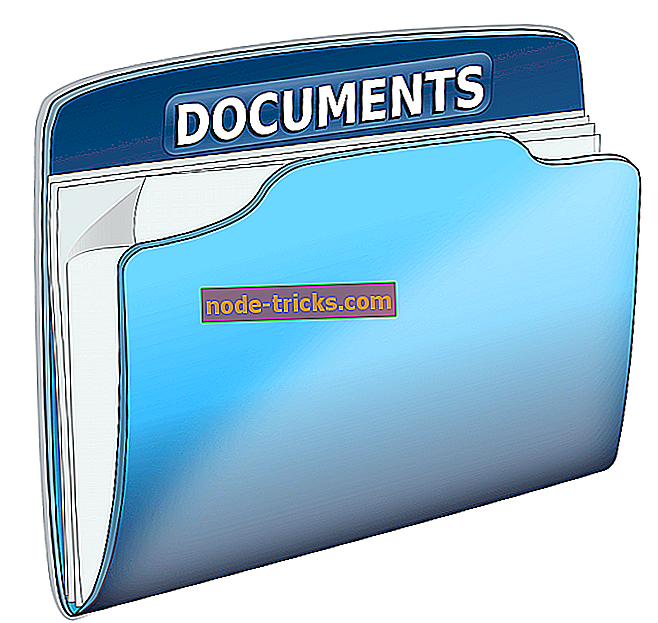

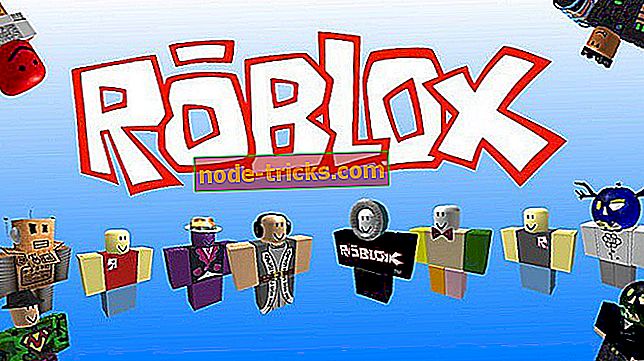
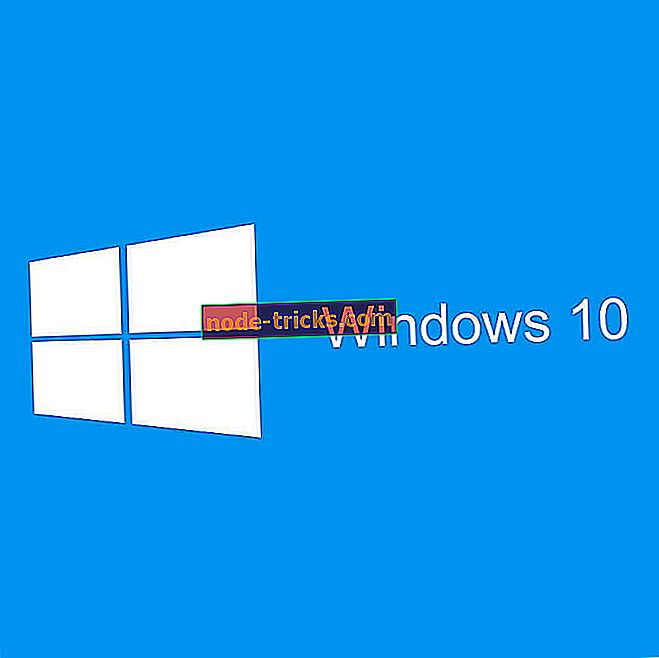



![Street Fighter 5 başlatılmıyor [FIX]](https://node-tricks.com/img/fix/113/street-fighter-5-won-t-launch.jpg)